
În Windows 7 și în versiunile anterioare, verificarea discului chkdsk a fost declanșată când PC-ul a fost pornit, ca urmare a unei închideri incorecte. Cu toate acestea, ar putea fi rulat independent și prin linia de comandă. La sfârșitul scanării, utilizatorul putea vedea rezultatele scanării și erorile corectate. În sistemul de operare Windows 10, această caracteristică nu este disponibilă. Pe ecranul monitorului, raportul de scanare al chkdsk este afișat ca procentaj total de execuție. Se pare că acest lucru este suficient, dar utilizatorii experimentați pot avea nevoie de informații despre erorile corectate și despre modificările aduse sistemului de operare. Cum pot vedea raportul chkdsk în Windows 10?
Verificați discul și urmăriți rezultatele scanării în Windows 10
Pentru a verifica hard discul pentru erori, merită să începeți comanda chkdsk. Pentru aceasta, faceți clic pe "Start", apoi pe "Linie de comandă (administrator)". În fereastra deschisă, introduceți "chkdsk D / f / r / v".
După scanare, închideți linia de comandă și faceți clic pe "Start". În caseta de căutare, introduceți "Event Viewer".
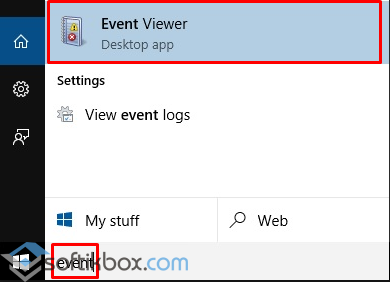
O fereastră nouă se va deschide. În meniul din stânga, selectați secțiunile "Înregistrări Windows" și "Aplicație".
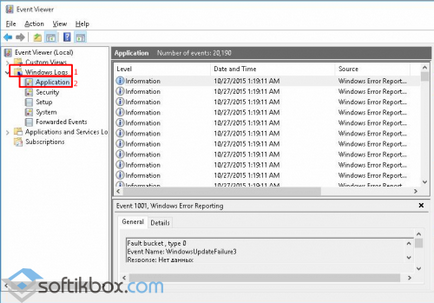
Faceți clic dreapta pe "Aplicație" și selectați "Găsiți". Introduceți chkdsk și faceți clic pe "Enter".
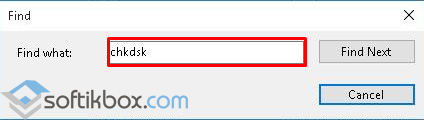
Căutarea va reveni la primul jurnal cu ID 1001. Mai jos mergeți la fila "De bază" și vedeți rezultatele.
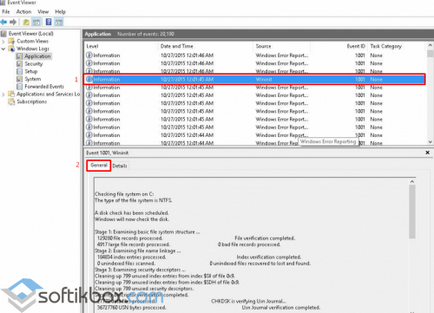
De asemenea, executați un prompt de comandă cu drepturi de administrator și introduceți interogarea "get-winevent -FilterHashTable @ | ? | | fl timecreated, mesaj | out-file c: \ CHKDSK_REPORT.txt ", puteți obține un raport de scanare.
Amigo recomandat:
Articole similare
-
Când se clonează ferestrele 10 (instalate pe un hard disk de stil mbr) în programul acronis true
-
Calculatoarele hp-cd- sau dvd-drive-urile nu ard discuri (Windows 7), serviciul de suport hp®
Trimiteți-le prietenilor: